Jak odinstalovat aplikaci z iPhone
Souhlasíte s tím, že to jsou aplikace, které činí z iPhone funkční gadget schopný plnit mnoho užitečných úkolů. Ale vzhledem k tomu, že smartphony společnosti Apple nejsou vybaveny možností rozšíření paměti, má téměř každý uživatel problém odstranit zbytečné informace. Dnes se podíváme na způsoby odebrání aplikací z iPhone.
Obsah
Odebrat aplikace z iPhone
Takže musíte zcela odstranit aplikace z iPhone. Tento úkol můžete provést různými způsoby a každý z nich bude užitečný ve vašem případě.
Metoda 1: Plocha
- Otevřete plochu pomocí programu, který chcete odinstalovat. Klepněte na prst na jeho ikoně a podržte jej, dokud se neroztřepe. V levém horním rohu každé aplikace se zobrazí ikona s křížkem. Vyberte ji.
- Potvrďte akci. Jakmile to bude hotovo, ikona zmizí z plochy a odstranění lze považovat za dokončené.

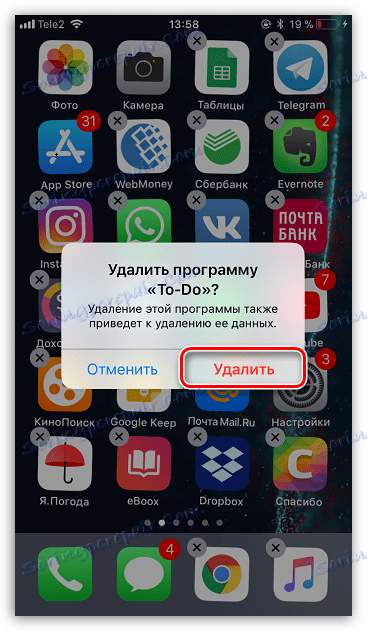
Metoda 2: Nastavení
Každá instalovaná aplikace může být také odstraněna prostřednictvím nastavení zařízení Apple.
- Otevřete nastavení. V okně, které se otevře, přejděte do části Základní .
- Vyberte volbu "iPhone Storage" .
- Na obrazovce se zobrazí seznam programů nainstalovaných v iPhone s informacemi o počtu míst, které obsazují. Vyberte požadovanou položku.
- Klepněte na tlačítko "Odstranit program" a poté jej znovu vyberte.
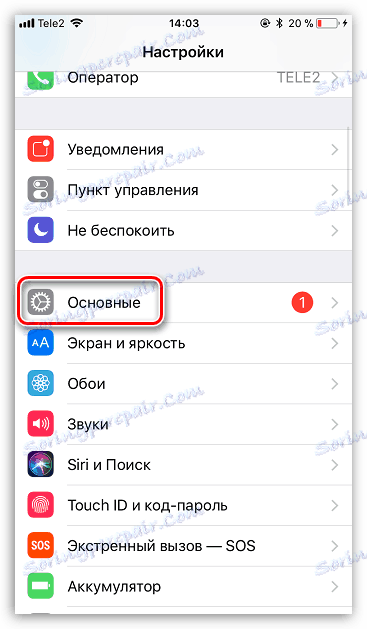
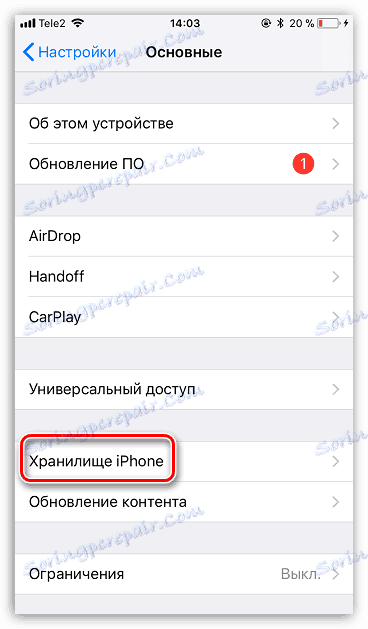
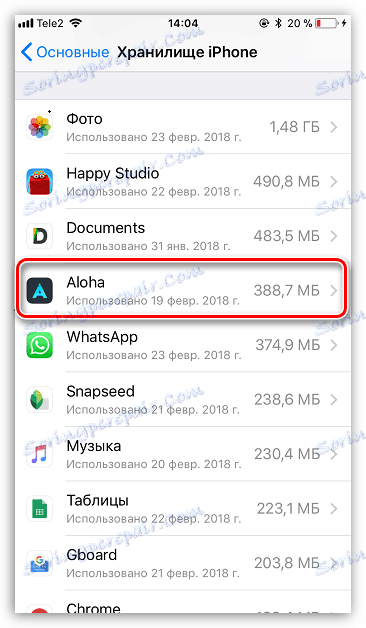
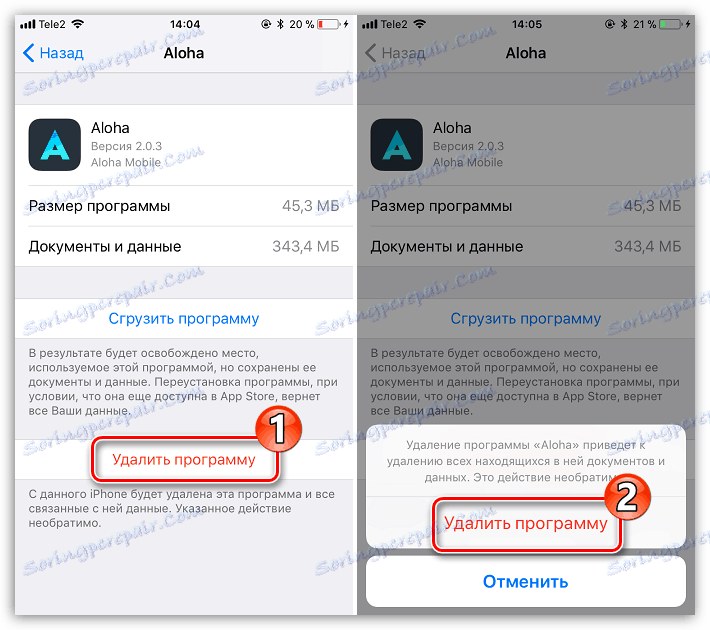
Metoda 3: Nahrávání aplikací
V systému iOS 11 existuje tak zajímavá funkce, jako jsou stahovací programy, které budou zvláště zajímavé pro uživatele zařízení s nízkou kapacitou paměti. Její podstatou spočívá ve skutečnosti, že gadget uvolní prostor obsazený programem, ale dokumenty a údaje související s ním budou zachráněny.
Také na ploše bude ikona aplikace s malou ikonou ve formě cloud. Poté, co budete potřebovat přístup k programu, stačí vybrat ikonu, po které bude smartphone spuštěn. Stažení můžete provést dvěma způsoby: automaticky a ručně.
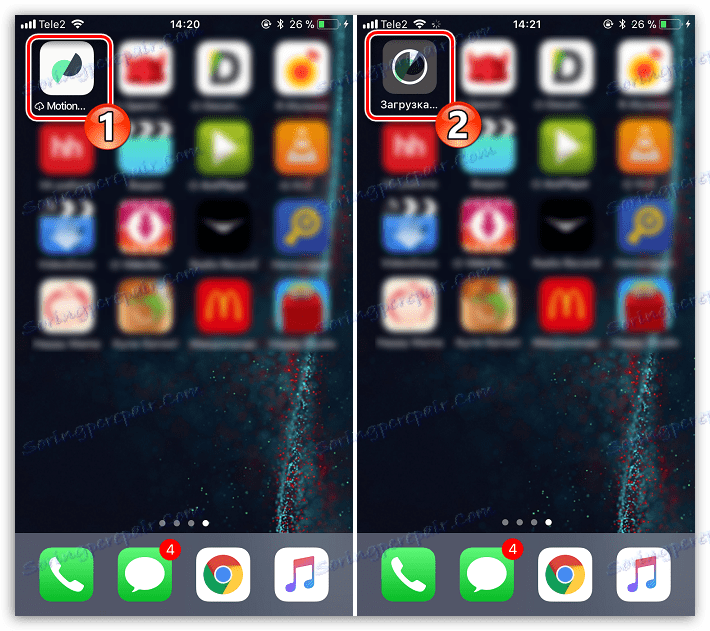
Upozorňujeme, že obnovení stažené aplikace je možné pouze v případě, že je stále k dispozici v App Store. Pokud program z nějakého důvodu zmizí z obchodu, nemůže být obnoven.
Automatické načítání
Užitečná funkce, která bude automaticky fungovat. Její podstatou spočívá ve skutečnosti, že programy, které máte nejméně pravděpodobné, že budete mít přístup, budou systémem vyloučeny z paměti smartphonu. Pokud náhle potřebujete aplikaci, bude její ikona umístěna na stejném místě.
- Chcete-li aktivovat automatické stahování, otevřete nastavení v telefonu a přejděte do části "iTunes Store a App Store" .
- Ve spodní části okna přemístěte přepínací přepínač vedle položky "Vypustit nepoužívané" .

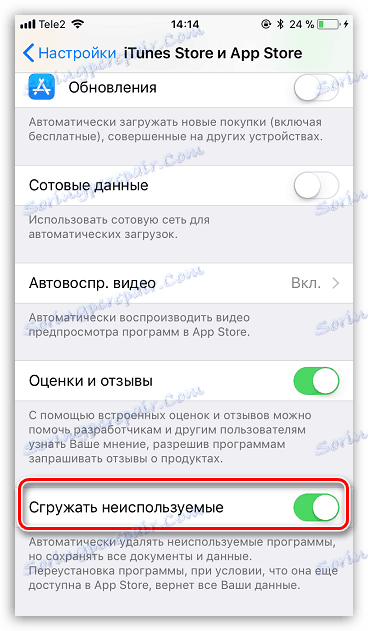
Ruční načítání
Můžete nezávisle určit, které programy budou staženy z telefonu. Můžete to provést pomocí nastavení.
- Otevřete nastavení v iPhone a přejděte do sekce "Základní" . V okně, které se otevře, vyberte část "Úložiště iPhone" .
- V dalším okně najděte a otevřete program, který vás zajímá.
- Klepněte na tlačítko "Stáhnout program" a potvrďte záměr provést tuto akci.
- Připojte iPhone k počítači a spusťte aplikaci iTools. Když program detekuje zařízení, v levé části okna přejděte na kartu "Aplikace" .
- Chcete-li provést selektivní smazání nebo vpravo od nich, vyberte tlačítko "Odstranit" nebo zaškrtněte políčko nalevo od každé ikony a v horní části okna vyberte možnost "Odebrat" .
- Zde se můžete zbavit všech programů. V horní části okna u položky "Název" zaškrtněte políčko, po kterém budou všechny aplikace zvýrazněny. Klikněte na tlačítko "Odstranit" .
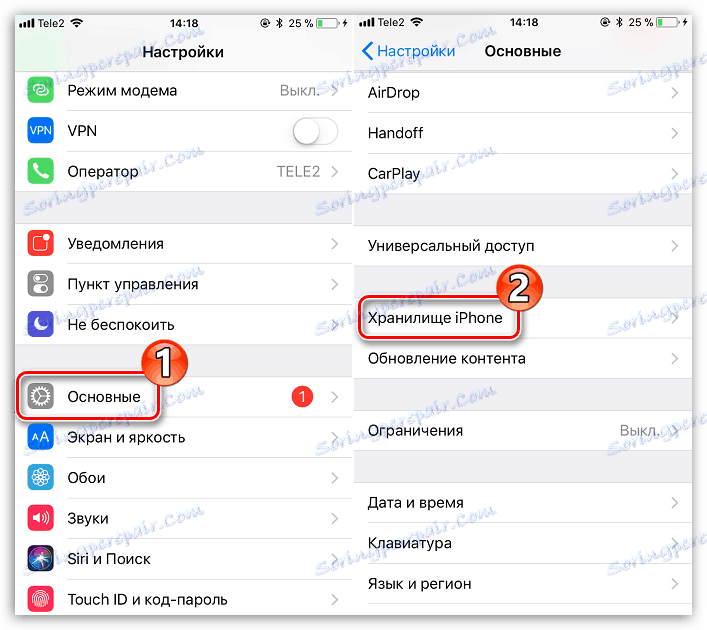
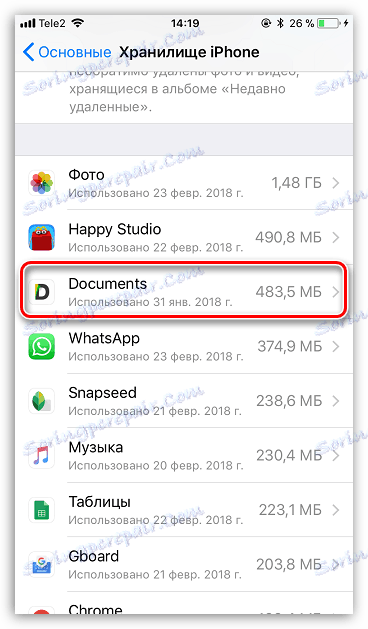
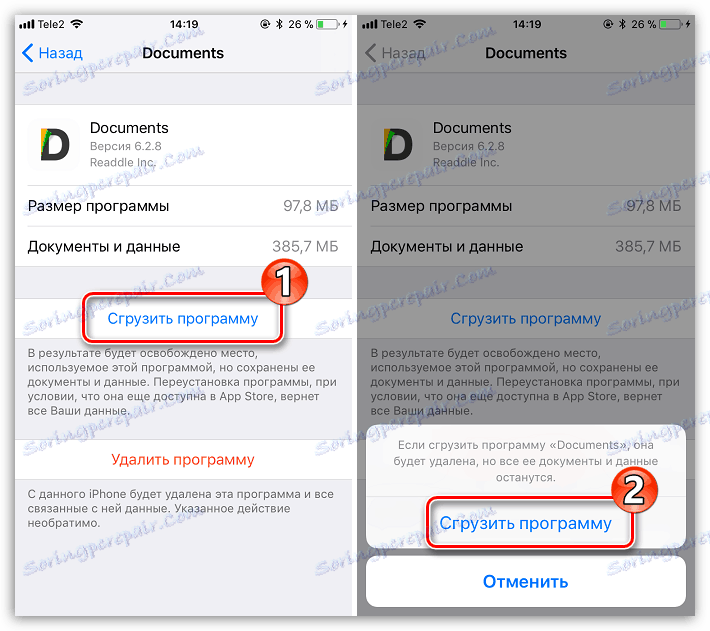
Metoda 4: Úplné odstranění obsahu
IPhone neposkytuje možnost smazat všechny aplikace, ale pokud je to nutné, musíte vymazat obsah a nastavení, tedy úplný reset zařízení. A protože tato otázka byla dříve diskutována na stránkách, nebude se na ní zabývat.
Přečtěte si více: Jak provést úplný reset iPhone
Metoda 5: iTools
Bohužel od iTunes schopnost spravovat aplikace byla odstraněna. Ale s odstraněním programů přes počítač bude v pořádku iTools - analog Aityuns, ale mnohem širší škálu možností.
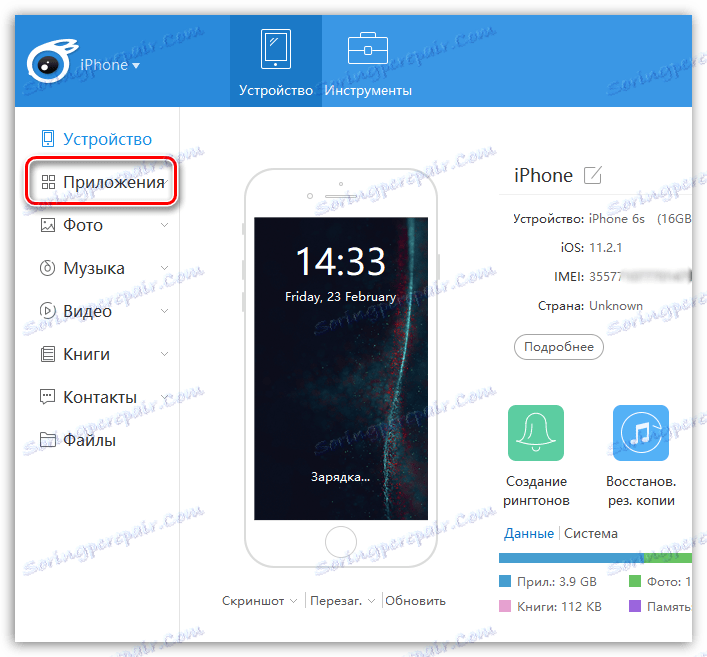
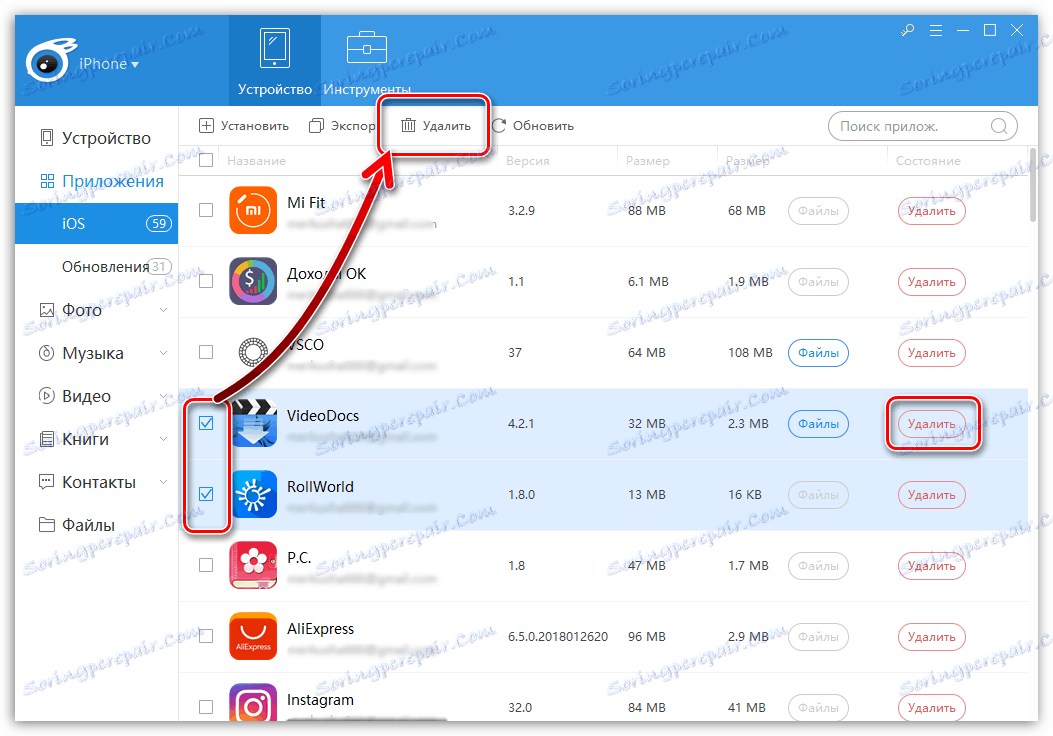
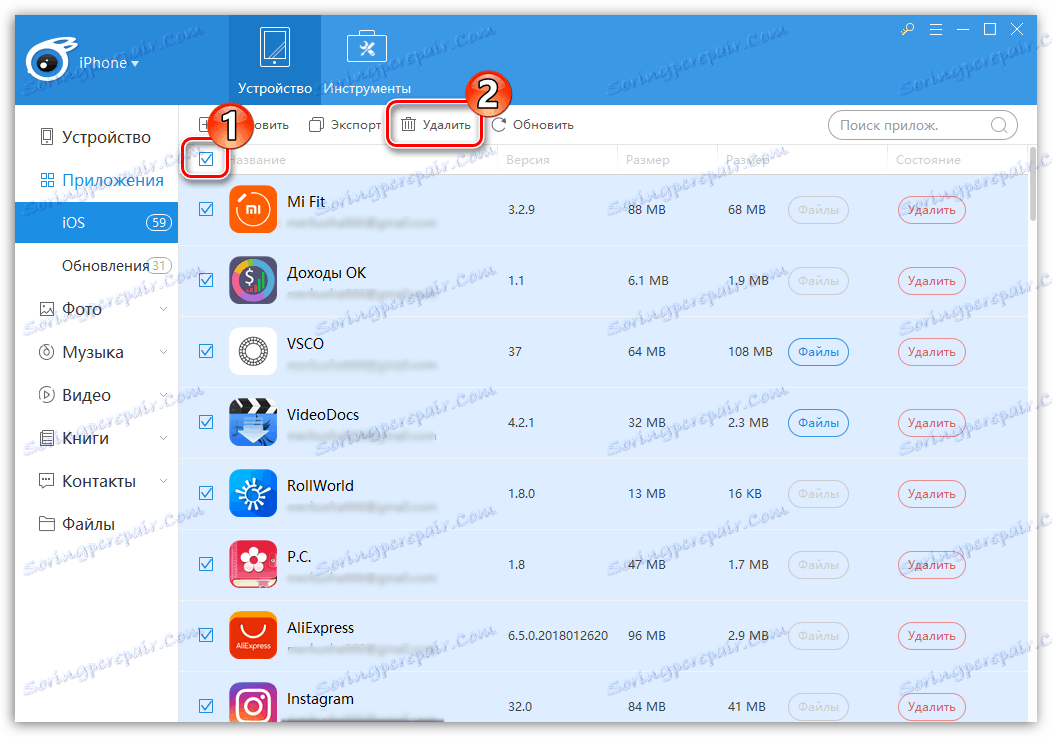
Přinejmenším příležitostně odeberte aplikace z iPhone libovolnou metodou navrženou v článku a pak nebudete narazit na nedostatek volného místa.